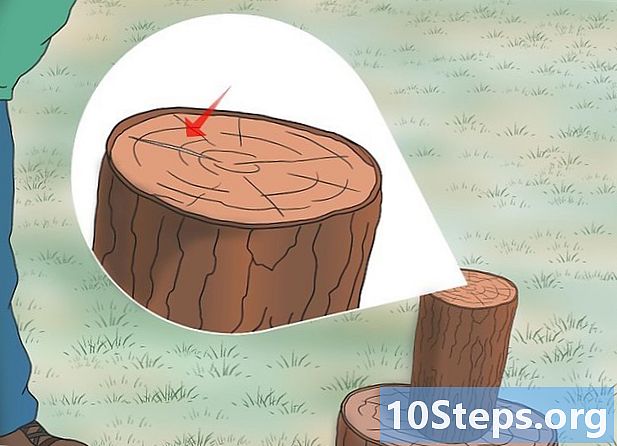Autor:
Laura McKinney
Data De Criação:
8 Lang L: none (month-011) 2021
Data De Atualização:
2 Poderia 2024
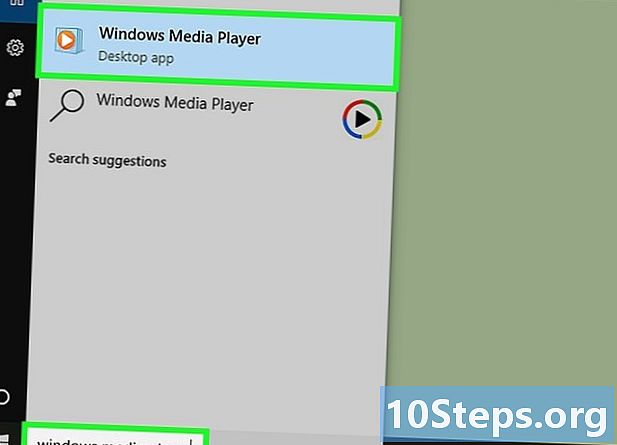
Contente
- estágios
- Parte 1 Lendo um CD-ROM no Windows
- Parte 2 Alterar as configurações de reprodução automática do Windows
- Parte 3 Reproduzindo um CD-ROM em um Mac
- Parte 4 Ajuste as configurações de reprodução dos CD-ROMs padrão (Mac)
Mesmo se eles tendem a desaparecer com a música desmaterializada, os CD-ROMs de áudio ainda existem e ainda é útil saber lê-los, se você possui um sistema Windows (PC) ou Mac OS (Apple) no seu computador.
estágios
Parte 1 Lendo um CD-ROM no Windows
-

Pressione o botão de excreção no seu aparelho de disco. Geralmente, é um pequeno botão retangular colocado na parte inferior e direita da bandeja removível. -

Coloque o CD-ROM na bandeja, coloque a etiqueta. -

Feche o player. Para fazer isso, empurre a bandeja manualmente ou pressione o botão de excremento novamente. O motor da bandeja será fechado. Essa manobra não existe para um leitor de carregamento de slot. -

Clique em Clique para selecionar a ação a ser executada com o CD de áudio. Se você não vê nada na tela, é porque você já registrou, por padrão, a ação que deve acionar a inserção de um CD-ROM.- Se você deseja que o programa reproduza automaticamente um CD, você pode programá-lo no painel de controle.
-

Clique em Reproduzir CD de Áudio. Anteriormente, você terá lido na linha inferior o nome do programa que executará o CD. Todos os programas de leitura instalados aparecerão na lista. O Windows Media Player é instalado por padrão em todas as versões do Windows. -
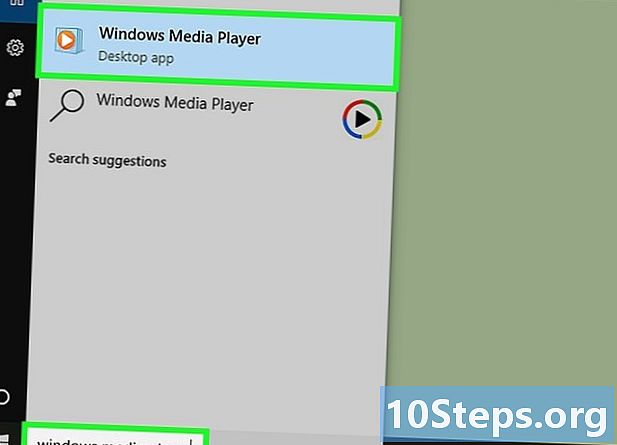
Execute o Windows Media Player se a Reprodução Automática não aparecer. Se nada acontecer depois de inserir o CD, você poderá iniciar a reprodução com o Windows Media Player.- Pressione a tecla ⊞ Ganhare digite "windows media player".
- Na lista, clique em Windows Media Player.
-

Clique duas vezes no ícone do seu CD. Você ouvirá as primeiras notas da primeira música, a lista de todas as músicas aparecerá no centro da janela. -

Ajuste o volume do som do Windows Media Player. Dependendo do seu desejo, você pode mover o controle deslizante de ajuste de som de uma maneira ou de outra. A configuração do volume do som depende da definida para o computador, portanto, verifique se o computador está alto o suficiente para que o Windows Media Player possa operar.
Parte 2 Alterar as configurações de reprodução automática do Windows
-

Abra o painel de controle. Esta operação é a mesma no Windows 10 e 8, mas um pouco diferente no Windows 7 e versões anteriores.- Windows 10 e 8: clique com o botão direito do mouse no menu começoe selecione Painel de controle.
- No Windows 7 e versões anteriores: clique no botão começoe selecione Painel de controle no menu que aparece.
-

Clique na opção Reprodução Automática. Se você não o encontrar na lista, clique no canto superior direito do menu Ver por: e selecione Pequenos ícones ou Grandes ícones. -

Vá para a seção Mídia. -

Clique no menu suspenso CD de áudio. -

Escolha o efeito da inserção de um CD-ROM de áudio. Escolha-o na lista suspensa exibida. -
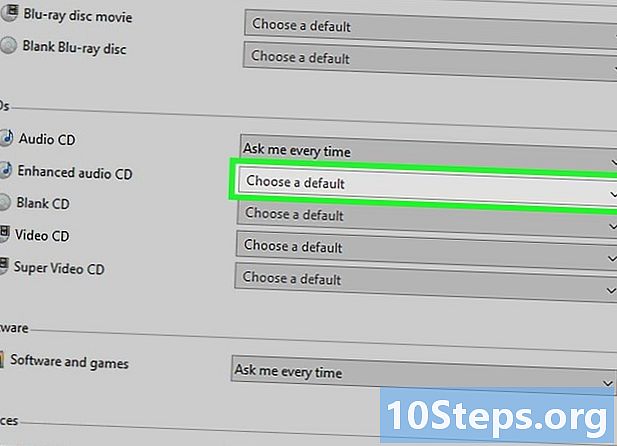
Clique no menu suspenso CD de áudio estendido. -

Escolha o efeito da inserção de um CD-ROM estendido. Escolha-o na lista suspensa exibida. -

Clique no botão Salvar. As ações que você escolheu agora serão as configurações padrão ao inserir um CD de áudio.
Parte 3 Reproduzindo um CD-ROM em um Mac
-

Insira o seu CD na unidade. A decoração do CD-ROM deve ser colocada para cima.- Nos laptops da Apple, há um slot lateral. Em computadores Mac um pouco antigos (Emac), há uma bandeja retrátil.
-

Clique no ícone diTunes. Se o CD não for lido automaticamente, clique no ícone diTunes no Dock. -

Clique no ícone do CD. É à direita da linha de ícones (canto superior esquerdo). -

Acima, clique no grande triângulo de leitura. A leitura do CD pode começar. -

Ajuste o som. A configuração é feita no canto superior esquerdo da janela diTunes, próximo às setas de controle. Para ajustar o som, clique e arraste o pequeno círculo de ambos os lados.- A configuração do volume geral do som tem precedência sobre a configuração diTunes. Se o volume geral estiver cortado, você não poderá fazer nada com o iTunes.
-

Ejete o disco no final da audição. Em um Mac, existem várias maneiras de usar um CD:- pressione o botão de excremento no teclado,
- pressione a combinação ordem+E,
- clique na área de trabalho, vá para o menu arquivo (barra de menus) e escolha eject,
- Arraste o ícone do CD-ROM da área de trabalho para a lixeira. Isso funciona apenas se o ícone do disco aparecer na área de trabalho.
-

Atualize o iTunes. É isso que precisa ser feito se os CD-ROMs forem ejetados automaticamente; isso às vezes acontece nas versões antigas do diTunes. Esse mau funcionamento geralmente é resolvido com a instalação da versão mais recente do diTunes.
Parte 4 Ajuste as configurações de reprodução dos CD-ROMs padrão (Mac)
-

Clique no menu maçã. -

Clique em Preferências do Sistema .... Se todas as opções de preferência não forem exibidas, clique no botão Mostrar tudo (canto superior esquerdo). -

Clique no CD e DVD. No painel de preferências do sistema, ele está na segunda linha, geralmente em primeiro ou segundo lugar. -

Clique no menu Inserir um CD de música. -

Escolha a ação que mais lhe convém. Se você deseja que seu CD seja reproduzido pelo iTunes, defina o menu para a opção Abra o iTunes. -

Abra o iTunes. Depois de programada a reprodução automática, você também pode configurar o iTunes para executar ações específicas. -

Clique no menu iTunes na barra de menus. -

Clique em Preferências .... -

Clique no menu Inserir uma guia de CD geral. -

Clique na ação que você deseja. Escolha aquele que o computador implementará na inserção de um CD-ROM. Você pode ouvir o CD diretamente, importar uma música da sua biblioteca ou visualizar o conteúdo do CD. -

Sua escolha foi feita, clique em ok. A partir de agora, qualquer CD-ROM musical será lido pelo iTunes assim que for inserido no leitor.